طريقة أخذ لقطات للشاشة على تطبيقات أندرويد التي تمنع ذلك باستخدام مساعد جوجل

هل تعلم أن متصفح تور لا يسمح بأخذ لقطات للشاشة على الأندرويد؟. لقد قمت أيضًا بتسجيل الشاشة، ولكن تبين أن التسجيل أسود تمامًا. لقد بدأت في التحقق من القائمة هنا ووجدت أن كل متصفح لديه وضعه الخاص لعدم السماح بلقطات الشاشة.
في أحد الأيام كنت أرغب في إرسال لقطة شاشة لمعاملة ما، لكنني اكتشفت أن التطبيق الذي أتعامل معه لا يسمح لي بالتقاط لقطات للشاشة. لقد وصلت إلى حالة مدمرة عصبياً وكان علي أن أجد طريقة.
لقطة الشاشة هي ميزة فريدة تتيح للمستخدمين التقاط لحظة معينة على شاشة هواتفهم الذكية أو الأجهزة اللوحية. على الرغم من أن معظم أنظمة التشغيل توفر هذه الميزة بشكل افتراضي، إلا أن بعض التطبيقات قد تقيد أحيانًا الوصول إلى هذه الميزة.
يشرح هذا المقال كيفية التقاط لقطات الشاشة باستخدام تطبيقات أندرويد التي تمنع الوصول إلى هذه الميزة، ويوفر حلولاً وأدوات بديلة لتحقيق هذا الهدف. تعلم خطوات بسيطة وتقنيات فعالة لالتقاط لقطات شاشة دقيقة وعالية الجودة، حتى في التطبيقات التي يصعب التنقل فيها.
إحدى الطرق السهلة هي التقاط صورة من هاتف آخر وإرسالها. لكنني وجدت طريقة مثيرة للاهتمام للقيام بذلك باستخدام مساعد جوجل. لذا، سأوضح لك كيفية التقاط لقطات شاشة للتطبيقات التي تقيد ذلك.
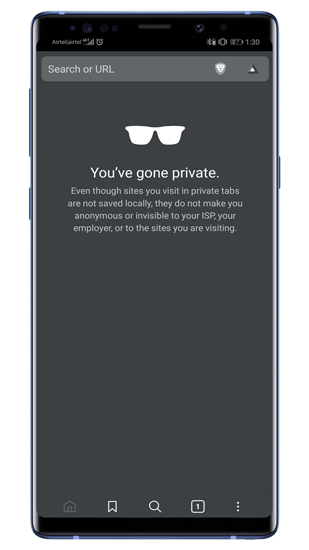
طريقة التقاط لقطات للشاشة على تطبيقات أندرويد باستخدام مساعد جوجل
ربما تكون هذه هي الطريقة الأسهل لالتقاط لقطات الشاشة ويبدو أنها تعمل مع معظم التطبيقات. لقد كان يعمل بشكل جيد بشكل مذهل مع متصفح تور، ووضع التصفح المتخفي في المتصفح، وحتى التطبيقات المصرفية.
ما عليك سوى تمكين إعدادات معينة في مساعد جوجل الخاص بك. يجب تمكين سياق الشاشة في إعدادات مساعد جوجل. للقيام بذلك، قم بتشغيل مساعد جوجل وانقر على أيقونة “البوصلة” الموجودة على اليمين.
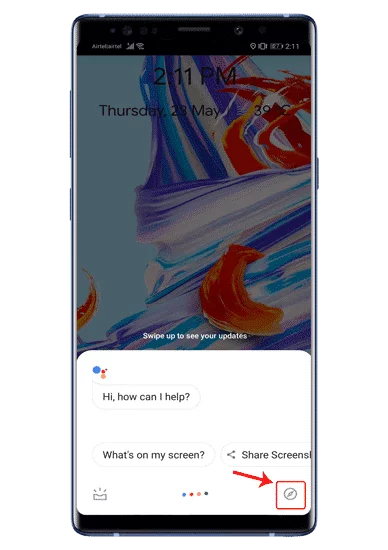
في صفحة المراجعات، انقر على أيقونة ملفك الشخصي في الزاوية اليمنى العليا. من القائمة المنسدلة الموسعة، انقر فوق الإعدادات.
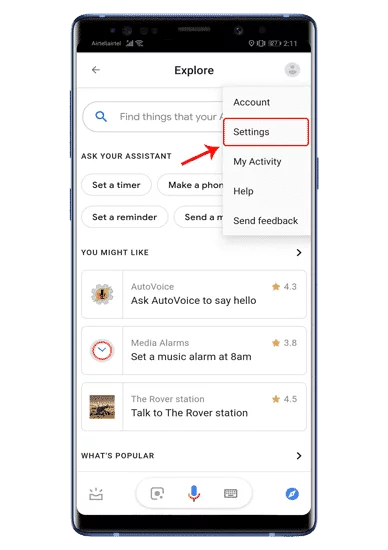
في صفحة الإعدادات، اسحب لليمين للوصول إلى علامة التبويب المساعد. ثم في الجزء السفلي من علامة التبويب، سترى الأجهزة المتصلة بمساعد جوجل الخاص بك.

في هذه الحالة، نحن نفكر في الهواتف الذكية، لذلك نضغط على “الهاتف”.
بمجرد دخولك إلى صفحة الهاتف، انتقل إلى قسم “عام” الموجود أسفل الشاشة. لذلك، ستحتاج إلى تمكين “استخدام سياق الشاشة” و”التبرع بلقطة شاشة” لتمكين مساعد جوجل من التقاط لقطات الشاشة. ولكن قبل ذلك، عليك أن تفهم ما يفعله هذا الخيار. يتيح تمكين مساعد جوجل له تحليل ما يحدث على شاشتك عند الاتصال به.

الآن دعنا ننتقل إلى التطبيقات المقيدة التي لا تسمح لك بالتقاط لقطات الشاشة. قم بتشغيل مساعد جوجل في التطبيق وانقر على “ماذا ترى على شاشتي؟” وبدلاً من ذلك، يمكنك أن تسأل “ما الذي يظهر على الشاشة؟”

ثم يقوم مساعد جوجل بتحليل ما هو موجود على الصفحة. لا توجد مشكلة، فقط انقر على “مشاركة لقطة الشاشة” في هذه الصفحة. سيقوم مساعد جوجل الآن بالتقاط لقطة شاشة ويطلب منك مشاركتها مع تطبيقات مختلفة.
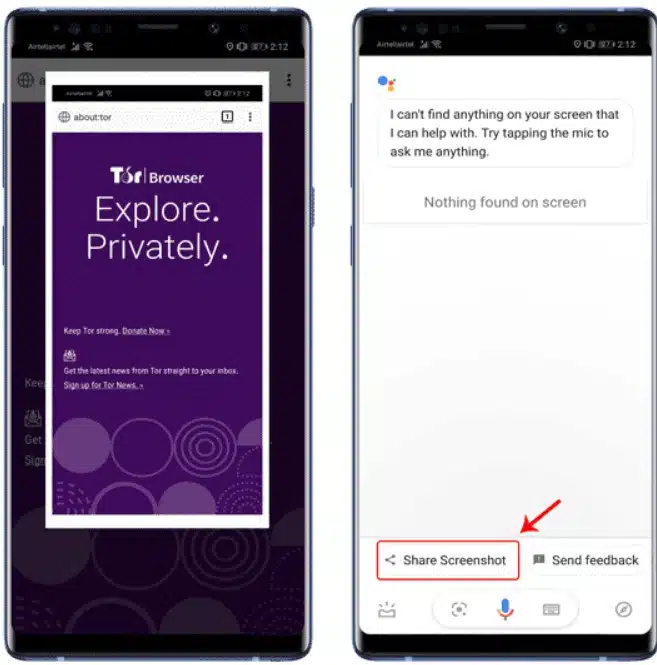
التقط لقطة شاشة للتطبيقات المحظورة بسهولة
أسهل طريقة لالتقاط لقطات الشاشة في التطبيقات المقيدة هي استخدام مساعد جوجل. بعد التقاط لقطة الشاشة، نوصي بإيقاف تشغيل إعدادات تحليل الشاشة. وهذا يحمي بيانات شاشتك من تحليل مساعد جوجل.
وبدلاً من ذلك، هناك العديد من الطرق الأخرى للقيام بذلك، ولكن هذا يتطلب عمل روت لجهازك. إذا كان لديك بالفعل جهاز مروت، فحاول إعادة تمكين وحدة لقطة الشاشة. تتيح لك هذه الوحدة التقاط لقطة شاشة في تطبيقك، حتى تتمكن من أخذ لقطة الشاشة التي تريدها. تحقق من (الأنماط والإجراءات من سامسونج) ضد (إجراءات مساعد جوجل) .. ما هي أداة الأتمتة الأفضل؟




